Win11系统麦克风测试在哪里-Win11系统测试麦克风的方法
Win11麦克风测试在哪里?如果你的麦克风很久没使用了,想要测试麦克风能否正常使用,那么就可以试试下面这个工具,麦克风测试工具将帮助您检查和确认麦克风的功能是否正常,以确保您的语音通信和录音体验更加顺畅,这个步骤教程还是比较简单的,照着做就行啦。
方法一
1. 首先,按键盘上的【 Win + X 】组合键,或右键点击任务栏上的【Windows开始徽标】,在打开的右键菜单项中,选择【设置】。
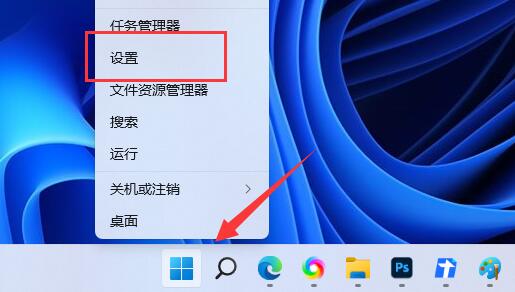
2. Windows 设置窗口,左侧选择的是【系统】,右侧找到并点击【声音(音量级别、输出、输入、声音设备)】。
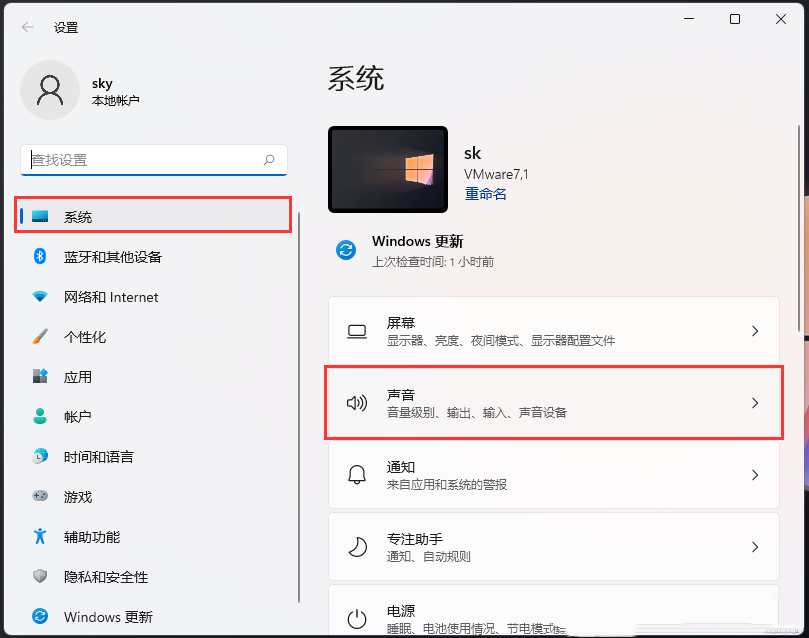
3. 当前路径为:系统>声音,输入下,点击【麦克风】设备。
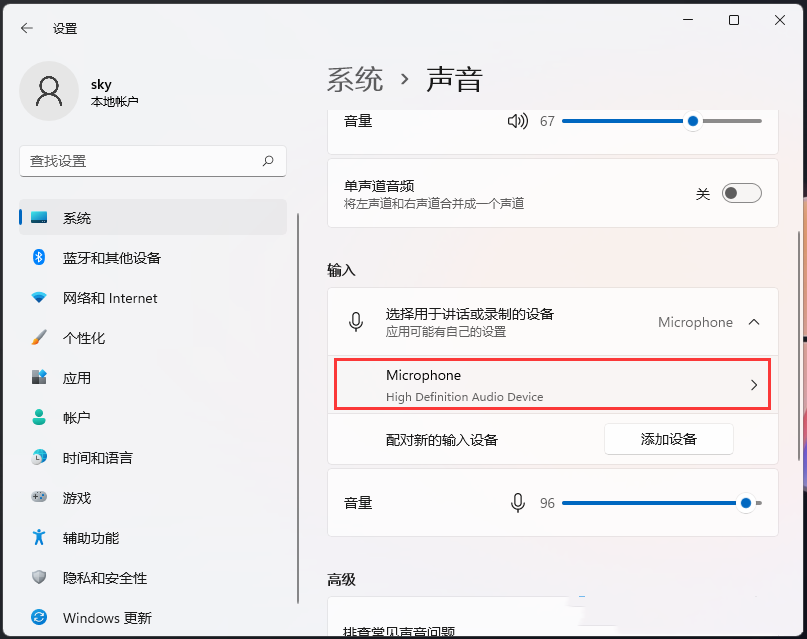
4. 输入设置下,点击测试麦克风旁的【开始测试】。
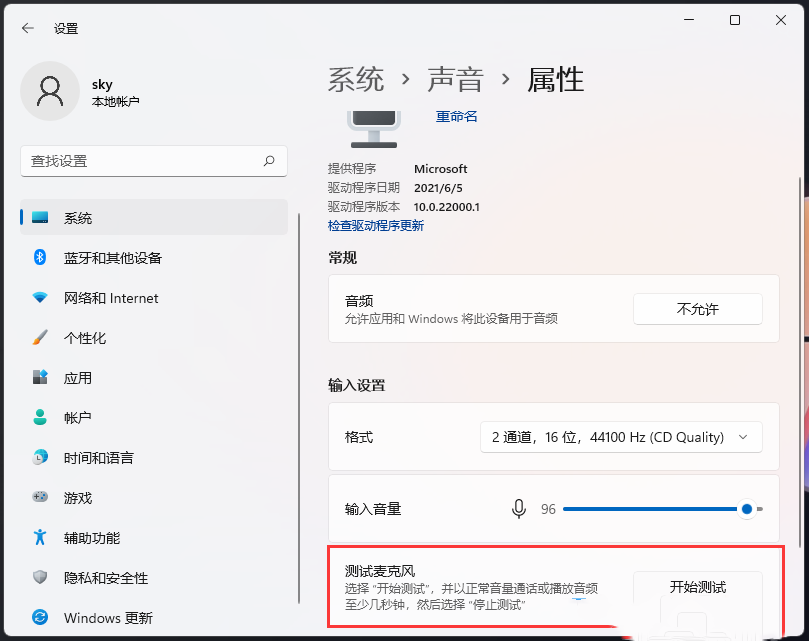
方法二:
1. 按【 Win + S 】组合键,打开Windows 搜索,或直接点击任务栏上的【搜索图标】,在打开的Windows 搜索,搜索框中,输入【控制面板】,然后点击打开系统给出的最佳匹配【控制面板应用】。
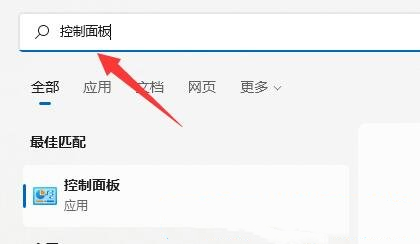
2. 控制面板窗口,类别查看方式下,找到并点击【轻松使用】。
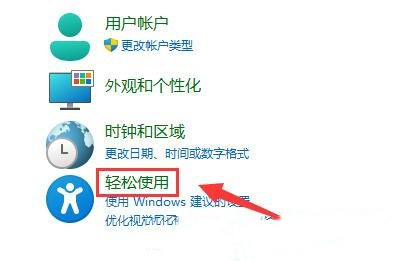
3. 当前路径为:控制面板>轻松使用,点击语音识别下的【设置麦克风】。
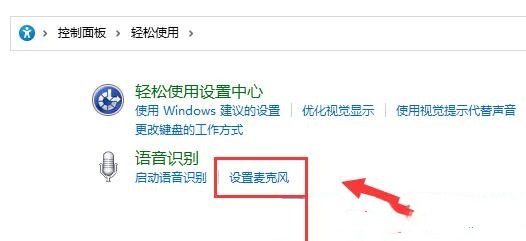
4. 根据自己的麦克风类型进行选择,比如选择【桌面麦克风(这些麦克风放在桌面上)】,选择好之后,点击【下一页】。
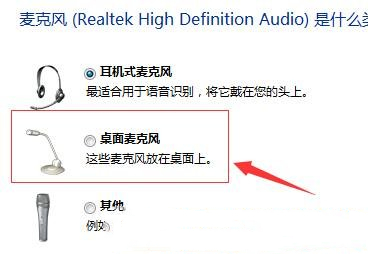
5. 接着,根据系统提示【设置麦克风】。
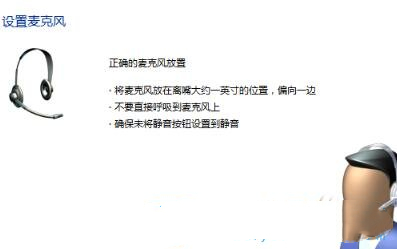
6. 清晰读出系统要求的语句,完成麦克风测试。
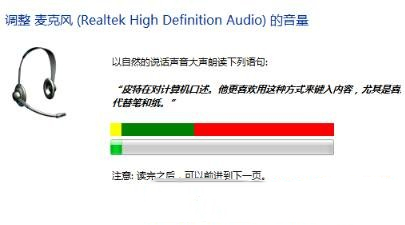
7. 麦克风设置完成后,点击【完成】。
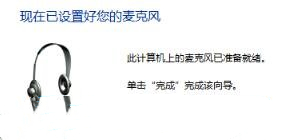
以上就是电脑系统之家小编为你带来的关于“Win11麦克风测试在哪里-Win11测试麦克风的方法”的全部内容了,希望可以解决你的问题,请关注电脑系统之家官网。
最新推荐
-
excel怎么把一列数据拆分成几列 excel一列内容拆分成很多列

excel怎么把一列数据拆分成几列?在使用excel表格软件的过程中,用户可以通过使用excel强大的功能 […]
-
win7已达到计算机的连接数最大值怎么办 win7连接数达到最大值

win7已达到计算机的连接数最大值怎么办?很多还在使用win7系统的用户都遇到过在打开计算机进行连接的时候 […]
-
window10插网线为什么识别不了 win10网线插着却显示无法识别网络

window10插网线为什么识别不了?很多用户在使用win10的过程中,都遇到过明明自己网线插着,但是网络 […]
-
win11每次打开软件都弹出是否允许怎么办 win11每次打开软件都要确认

win11每次打开软件都弹出是否允许怎么办?在win11系统中,微软提高了安全性,在默认的功能中,每次用户 […]
-
win11打开文件安全警告怎么去掉 下载文件跳出文件安全警告

win11打开文件安全警告怎么去掉?很多刚开始使用win11系统的用户发现,在安装后下载文件,都会弹出警告 […]
-
nvidia控制面板拒绝访问怎么办 nvidia控制面板拒绝访问无法应用选定的设置win10

nvidia控制面板拒绝访问怎么办?在使用独显的过程中,用户可以通过显卡的的程序来进行图形的调整,比如英伟 […]
热门文章
excel怎么把一列数据拆分成几列 excel一列内容拆分成很多列
2win7已达到计算机的连接数最大值怎么办 win7连接数达到最大值
3window10插网线为什么识别不了 win10网线插着却显示无法识别网络
4win11每次打开软件都弹出是否允许怎么办 win11每次打开软件都要确认
5win11打开文件安全警告怎么去掉 下载文件跳出文件安全警告
6nvidia控制面板拒绝访问怎么办 nvidia控制面板拒绝访问无法应用选定的设置win10
7win11c盘拒绝访问怎么恢复权限 win11双击C盘提示拒绝访问
8罗技驱动设置开机启动教程分享
9win7设置电脑还原点怎么设置 win7设置系统还原点
10win10硬盘拒绝访问怎么解决 win10磁盘拒绝访问
随机推荐
专题工具排名 更多+





 闽公网安备 35052402000376号
闽公网安备 35052402000376号